Sublime Text 一二事儿
作为一位开发人员,经常要编辑各种各样的文件。而在 Mac 系统中,文件名的后缀也是五花八门的,如果系统识别出这是一个文本文件,右键菜单的「Open with」可能还有点用,如果识别不出来,那么手动选择应用程序就比较麻烦了:
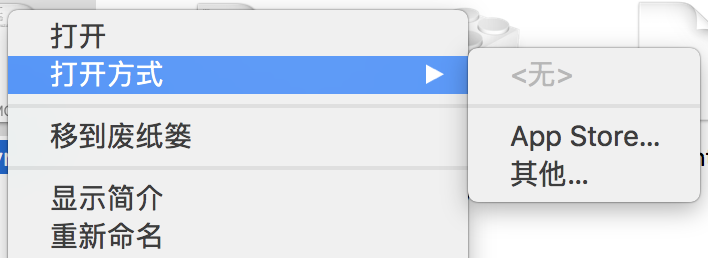
我经常使用 Sublime Text 来编辑,这时候就有点怀念 Windows 了,希望也能在右键菜单里增加一个「Open in Sublime Text」的选项,这样每次就不用总是去 Applications 一个个去选了。
其实 Mac 系统的 AutoMator 是可以实现这个功能的。
添加到右键菜单
打开「Automator」这个程序,在弹出的菜单中选择「服务」
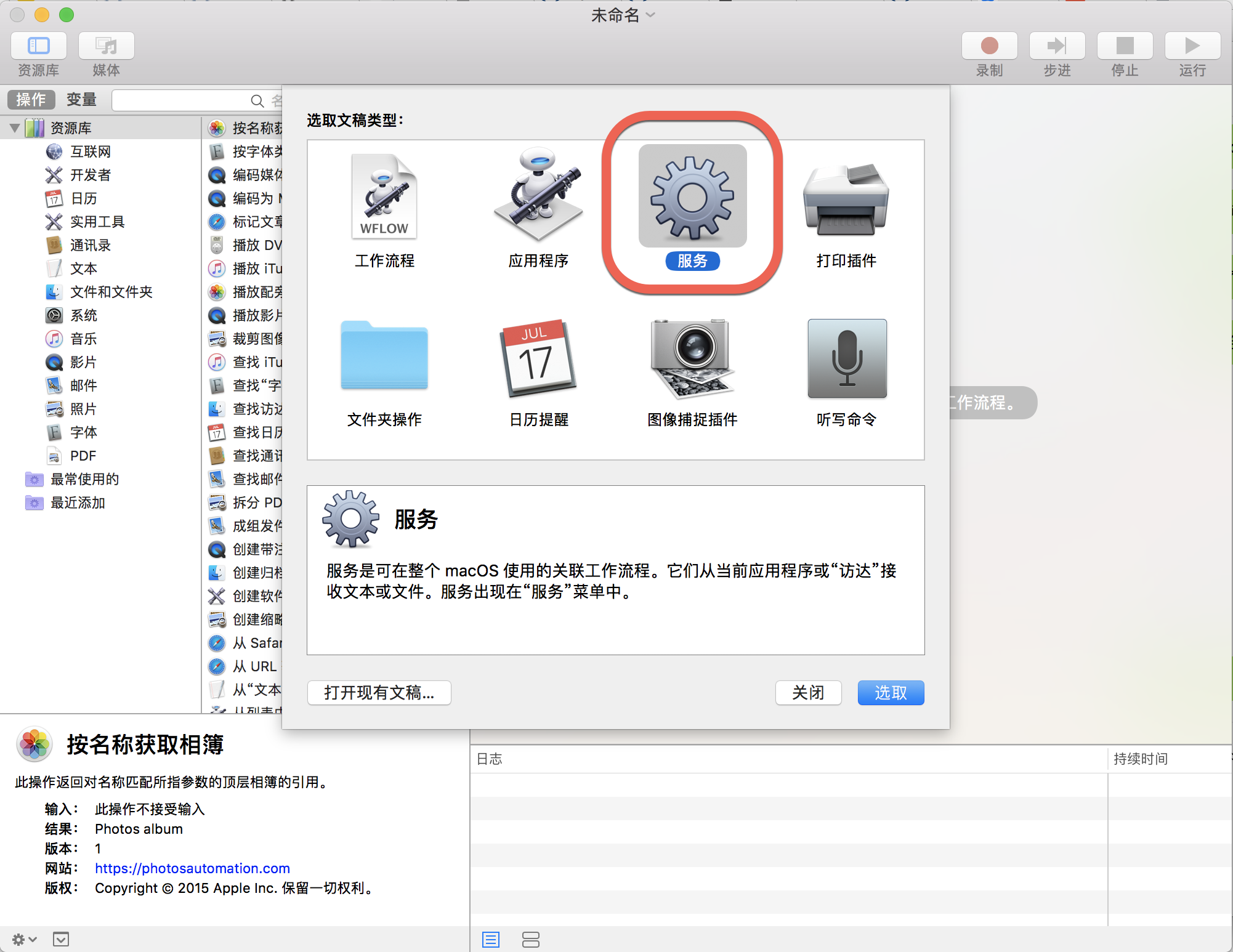
在左边的项目中选择「文件和文件夹」-「打开 Finder 项目」,然后把它拖到右边:
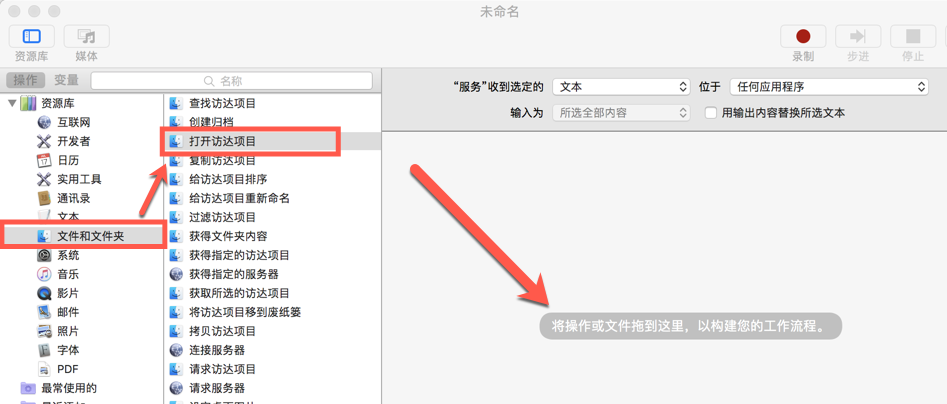
拖到右边之后,设置打开方式为「Sublime Text」,上面设定为 “服务” 收到选定的「文件或文件夹」位于「Finder」
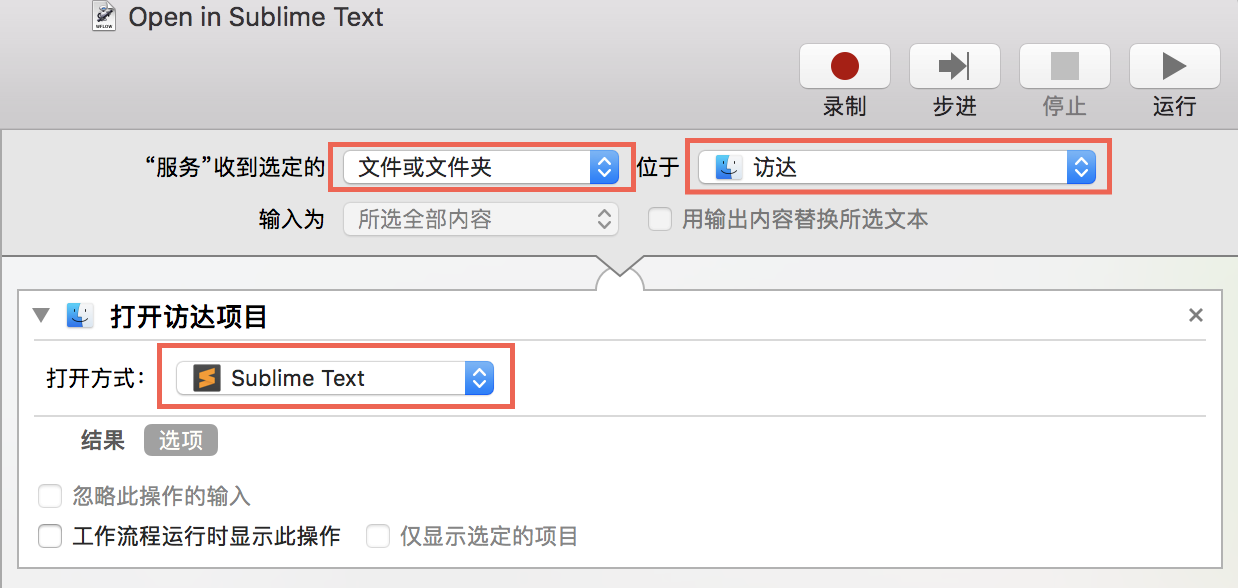
然后保存项目(Cmd + S),写上这个操作的名字,比如 Open in Sublime Text
这时候,进入 Finder 选择一个文件或者文件夹,点击右键:
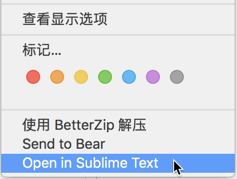
OK,大功告成!如果想添加别的编辑器,按照类似的操作即可。
几个问题
右键菜单没有,出现在服务二级菜单
有的童鞋按照这一步设置完毕之后,发现并没有直接在右键菜单出现,而是出现在服务二级菜单!这样每次都需要多点击一次,很不爽!如下图: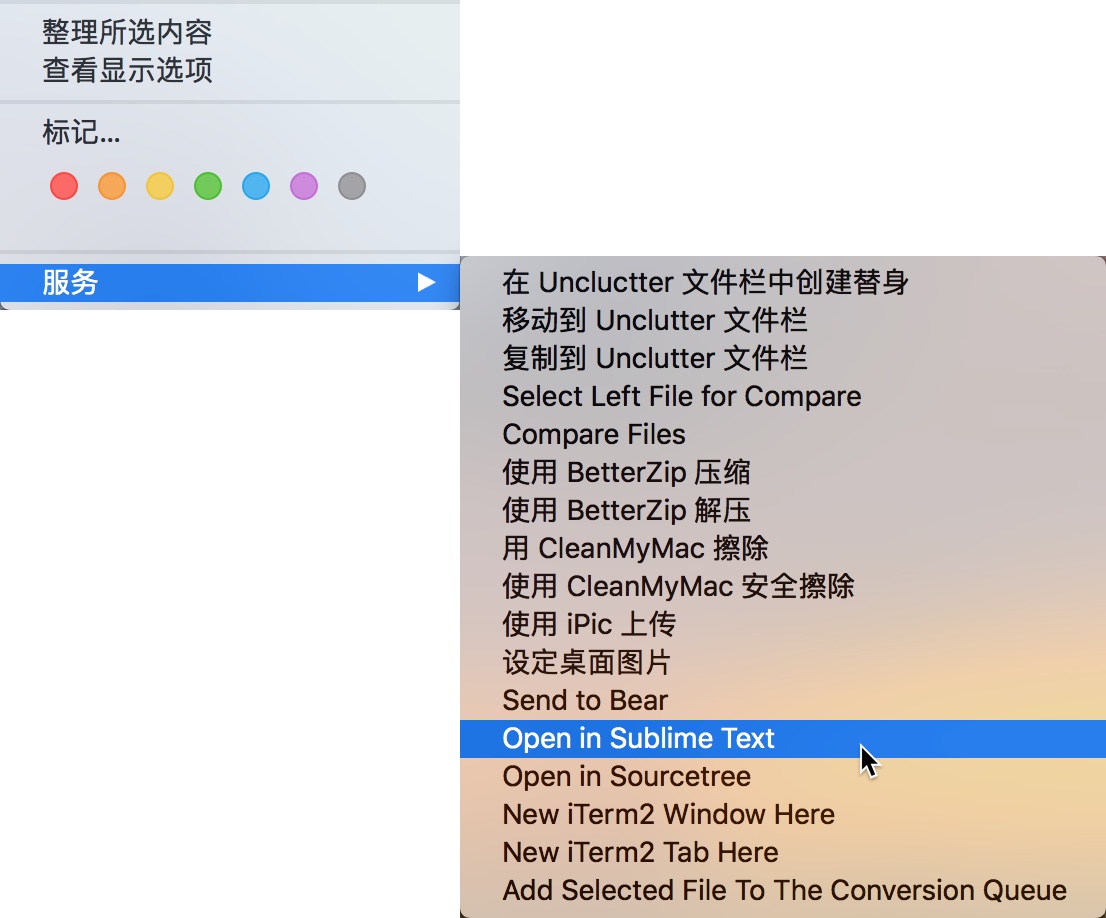
这时候,其实是服务菜单里面内容太多了,因此 Mac 系统自动把菜单收缩到了二级菜单。可以到「系统偏好设置」-「键盘」- 「快捷键」-「服务」中去掉不需要的选项。
如何删除
如果弄错了想删除掉,直接去 ~/Library/Services 删除对应的目录即可。
subl 命令行
1 | |
如果依旧提示找不到,再添加一下 PATH
1 | |
Sublime Text 一二事儿
https://www.haoyizebo.com/posts/e7cdba48/